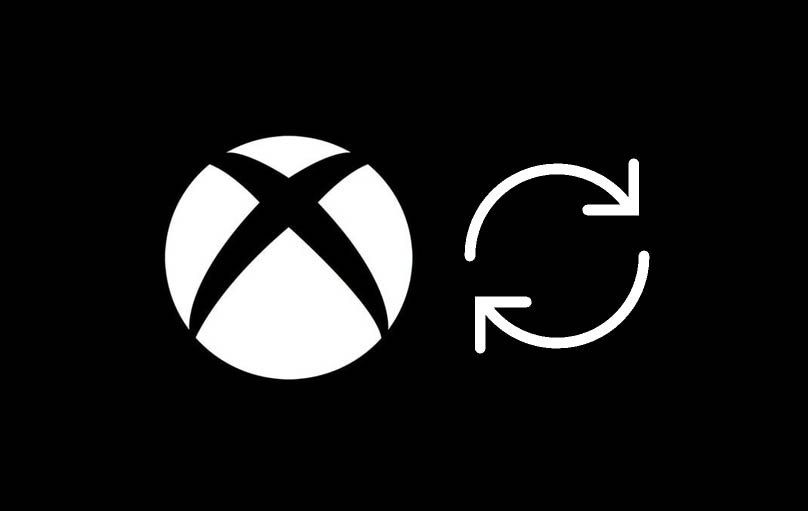
چگونه بازی های ایکس باکس وان را بروزرسانی کنیم
امروزه آپدیتها به بخش بزرگی از بازیهای ویدیویی تبدیل شدهاند. حتی بسیاری از بازیها در همان روز اول عرضه، آپدیتهای حجیم دارند. طبیعتاً کسانی که قصد بازی آنلاین را دارند، لازم است که عناوین مدنظرشان همیشه آپدیت باشند. البته آپدیت کردن بازیهای تک نفره و آفلاین هم میتواند مفید یا حتی ضروری باشد؛ گاهی بازیها باگها و مشکلاتی دارند که در آپدیتها برطرف شده اند و حتی گاهی قابلیتهای جدیدی مثل photo mode یا مراحل اضافی و رایگان در آپدیتها به بازیها اضافه میشوند. به علاوه یکی از نقاط ضعف ایکس باکس وان نسبت به پلی استیشن 4 این است که در صورتی که کنسول به اینترنت متصل باشد، معمولا بدون آپدیت کردن عنوان مورد نظر نمیتوانید بازی را اجرا کنید؛ هرچند برخی از بازیها بعد از دانلود بخش کوچکی از آپدیت، قابل اجرا میشوند.
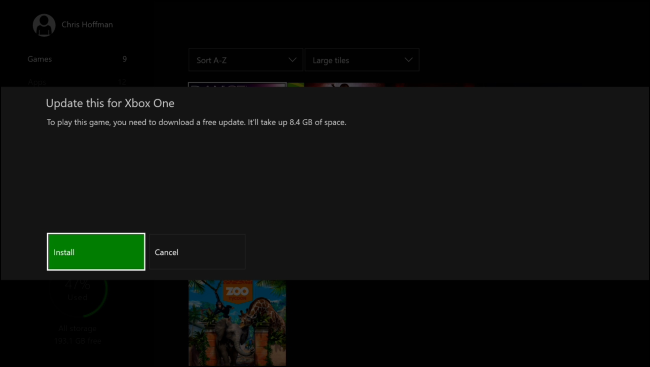
در هر صورت بهتر است بازیهایتان را همیشه آپدیت نگه دارید. ولی ممکن است ندانید دقیقا چهطور باید اینکار را انجام دهید و یا در یکی از مراحل آن به مشکل برخورده باشید؛ پس در این راهنما با ما همراه باشید.
۱- کنسول خود را به اینترنت وصل کنید
برای دانلود کردن آپدیتها از اینترنت، اولین قدم این است که کنسول ایکس باکستان به اینترنت متصل باشد. ساده ترین راه این است که کنسول خود را به کمک یک کابل LAN به طور مستقیم به مودم وصل کنید. ولی اگر مودم شما فقط امکان اتصال وایرلس را دارد و یا فاصله آن از کنسول زیاد است، میتوانید به کمک وای فای کنسول خود را به اینترنت وصل کنید. برای این کار، ابتدا دکمه Home را روی کنترلر خود فشار دهید (همان دکمه بزرگ و نورانی با لوگوی ایکس باکس) و سپس در منوی باز شده، برای رفتن به سمت راست دکمه RB را آنقدر فشار دهید تا به منوی تنظیمات (با علامت چرخدنده) برسید و گزینه Settings را انتخاب کنید. (برای انتخاب کردن در کنسول ایکس باکس از دکمه A استفاده میشود). حالا در منوی تنظیمات به بخش Network یا همان شبکه بروید و گزینه Network Settings را انتخاب کنید.
در منوی جدید با انتخاب set up wireless network میتوانید شبکه مورد نظرتان را انتخاب کنید و با وارد کردن پسوورد خود به آن متصل شوید.
حالا کنسول شما باید به اینترنت متصل شده باشد. احتمالا اولین چیزی که در این مرحله رخ میدهد این است که خود سیستم عامل کنسول ایکس باکس به یک آپدیت احتیاج داشته باشد و از شما خواهد خواست که آن را آپدیت کنید. توجه کنید که اگر کنسولتان را آپدیت نکنید نمیتوانید به اینترنت متصل شوید. در حین آپدیت، کنسول ممکن است چند بار ریاستارت بشود پس نگران نباشید.
بعد از این مرحله، کنسول شما باید به اینترنت وصل شده باشد. برای آپدیت کردن بازیها نیازی به داشتن اشتراک گلد و حتی sign-in بودن با یک اکانت ایکس باکس لایو ندارید. البته باید ذکر کنیم مدتی است که ممکن است وارد شدن به اکانت ایکس باکس لایو در ایران (و برخی دیگر از کشورهای خاورمیانه و اروپای شرقی) با مشکل همراه باشد. برای حل این مشکل هم کافی است در همان بخش تنظیمات Network، گزینه Advanced Settings را انتخاب کنید و سپس در منوی جدیدی که بازی میشود گزینه DNS Settings را انتخاب کنید.
به طور عادی تنظیمات DNS شما در حالت اتوماتیک قرار دارد. گزینه Manual را انتخاب کنید تا تنظیمات دستی را وارد کنید.
برای Primary DNS خود این عدد را وارد کنید: 178.22.122.100 (نقطهها نشانگر رفتن به خانه بعدی هستند) و Secondary DNS را خالی بگذارید. بعد از ذخیره این تنظیمات، مشکل sign-in شدن شما رفع میشود.
در صورتی که با DNS بالا هنوز مشکل داشتید میتوانید به جای آن از این تنظیم دیگر استفاده بکنید:
Primary DNS: 185.55.226.26
Secondary DNS: 185.55.225.25
۲- روش اول: بازی مورد نظر را اجرا کنید
سادهترین راه آپدیت کردن یک بازی وقتی که به اینترنت وصل هستید، اجرا کردن آن است. برای این کار کافی است دیسک بازی را در دستگاه بگذارید. اگر بازی به صورت اتوماتیک باز نشد، آیکون آن را از صفحه اصلی انتخاب کنید تا اجرا شود. اگر هم بازی شما دیجیتالی است، آیکون آن را از لیست بازیهایی میبینید که دستگاه حجم آپدیت را به شما می گوید و با انتخاب گزینه Update، بازی آپدیت خواهد شد.
اگر با چنین پیامی روبهرو نشدید، تبریک میگوییم! بازی شما از قبل کاملا بهروز رسانی شده بوده است.
۳- روش دوم: آپدیت کردن بدون اجرای بازی
اگر نمیخواهید و یا نمیتوانید بازی را در حال حاضر اجرا کنید، و یا صرفا میخواهید بدانید کدام یک از عناوینی که روی کنسولتان نصب شدهاند نیاز به آپدیت شدن دارند، از این روش استفاده کنید. ابتدا باید وارد Library خود شوید. برای این کار دکمه Home را بزنید و در منوی Home، گزینه My Apps & Games را انتخاب کنید و سپس گزینه See All را انتخاب کنید.
سپس به به بخش Updates بروید. ممکن است باز شدن این لیست کمی طول بکشد. در این قسمت شما تمامی بازیها و برنامههایی را که روی کنسولتان نصب شدهاند و در حال حاضر آپدیتی برایشان موجود است، خواهید دید.
حالا بازی را که میخواهید، انتخاب کنید و در پیام جدید گزینه Update را بزنید. توجه کنید که در این روش، بر خلاف روش قبلی حجم آپدیت را از همان اول کار نمیبینید.
حالا که آپدیت کردن بازی خود را شروع کردهاید، احتمالا مایلید بدانید که چه مقدار از روند کار پیش رفته است. شاید هم چند دانلود همزمان در حال انجام است و مایلید که ترتیب آنها را عوض کنید (در کنسول ایکس باکس در هر لحظه فقط یک بازی آپدیت یا دانلود میشود). برای این کار باید به لیست دانلودها یا Queue بروید که در پایین بخش Updates در Library شما قرار دارد.
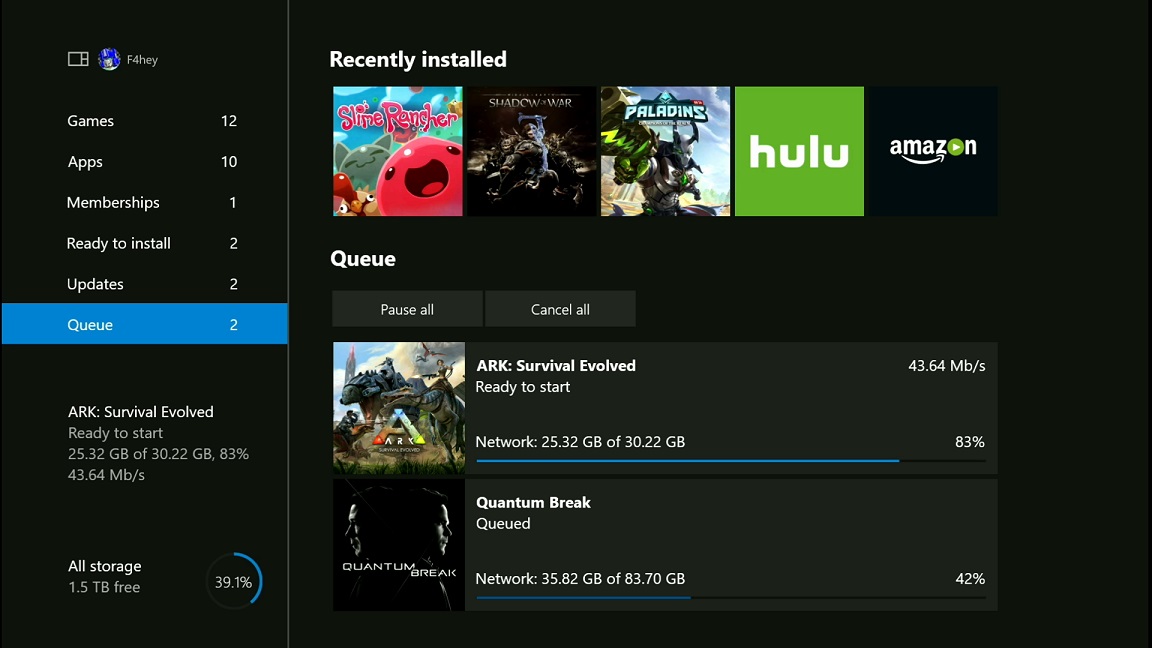
در این تصویر هر دو آپدیت در همان لحظه شروع شدهاند و به همین دلیل کنسول هنوز حجم آنها را نمیداند، ولی بعد از چند لحظه حجم کل آپدیت و حجمی از آن که دانلود شده است، و همچنین سرعت دانلودتان را خواهید دید. همیشه عنوانی که در بالای لیست قرار دارد، بازی در حال دانلود است و باقی موارد در لیست انتظار قرار دارند. اگر میخواهید عنوانی را که در حال آپدیت است، متوقف کنید، میتوانید دکمه menu را روی کنترلرتان بزنید (دکمه کوچک با سه خط افقی در سمت راست دکمه Home)، و در منوی جدیدی که باز میشود گزینه Pause Updating را انتخاب کنید.
اگر هم میخواهید عنوانی که در پایین لیست قرار دارد را سریع به بالا بیاورید تا همان لحظه شروع به دانلود کند؛ روی آن بروید، دکمه Menu را روی کنترلرتان بزنید و گزینه Update Now را انتخاب کنید.
واضح است که در صورت انتخاب هر یک از این گزینهها، مقداری که تا الان از یک بازی آپدیت شده بود از بین نمیرود و بعد از بازگشت به آپدیت، ادامه کار دانلود خواهد شد.
برچسب ها :
update, xbox one, آپدیت, ایکس باکس وان
دستهبندیها :
آموزش, ایکس باکس ( Xbox ), همه ی مطالب













دیدگاه ها